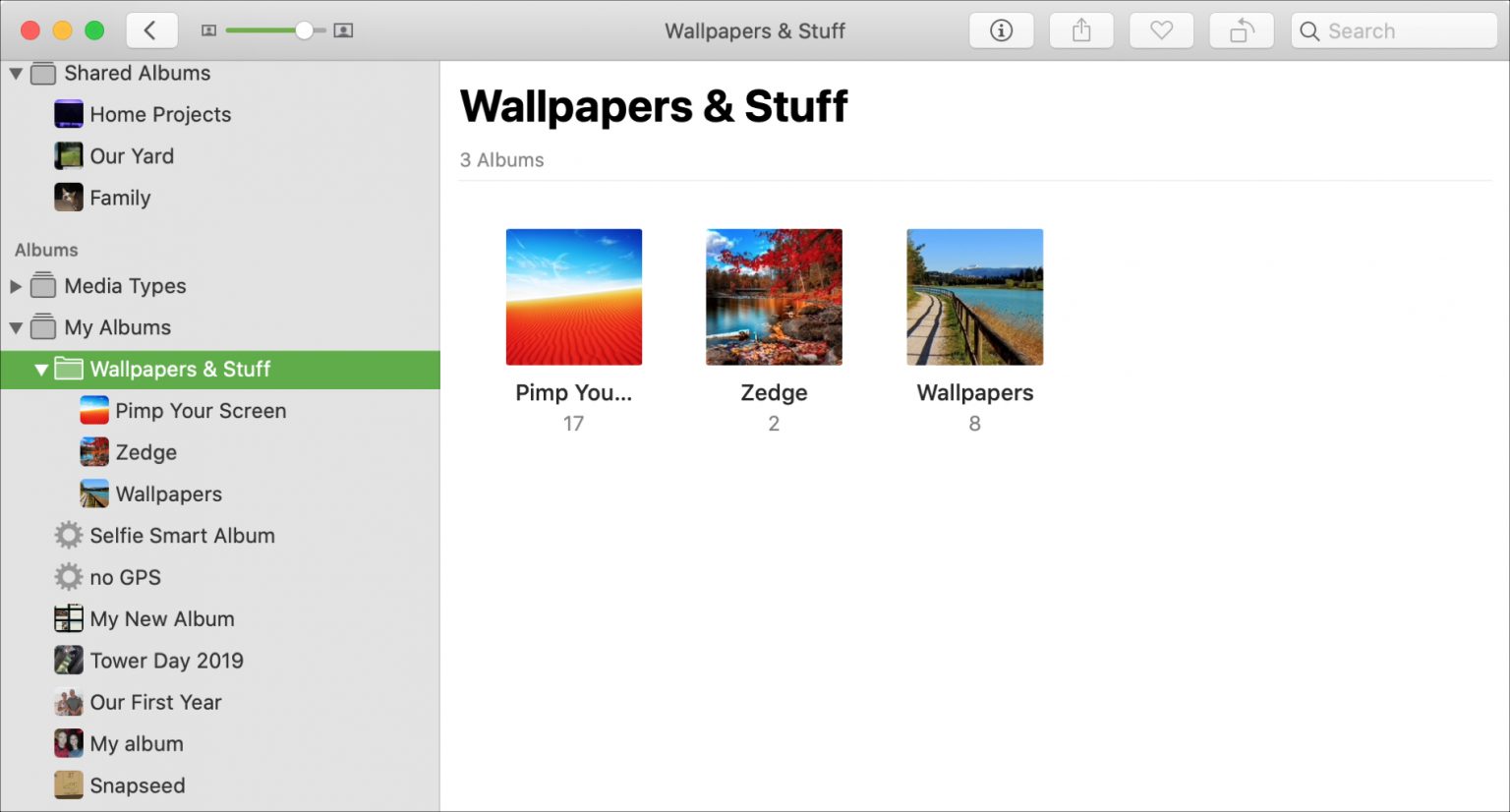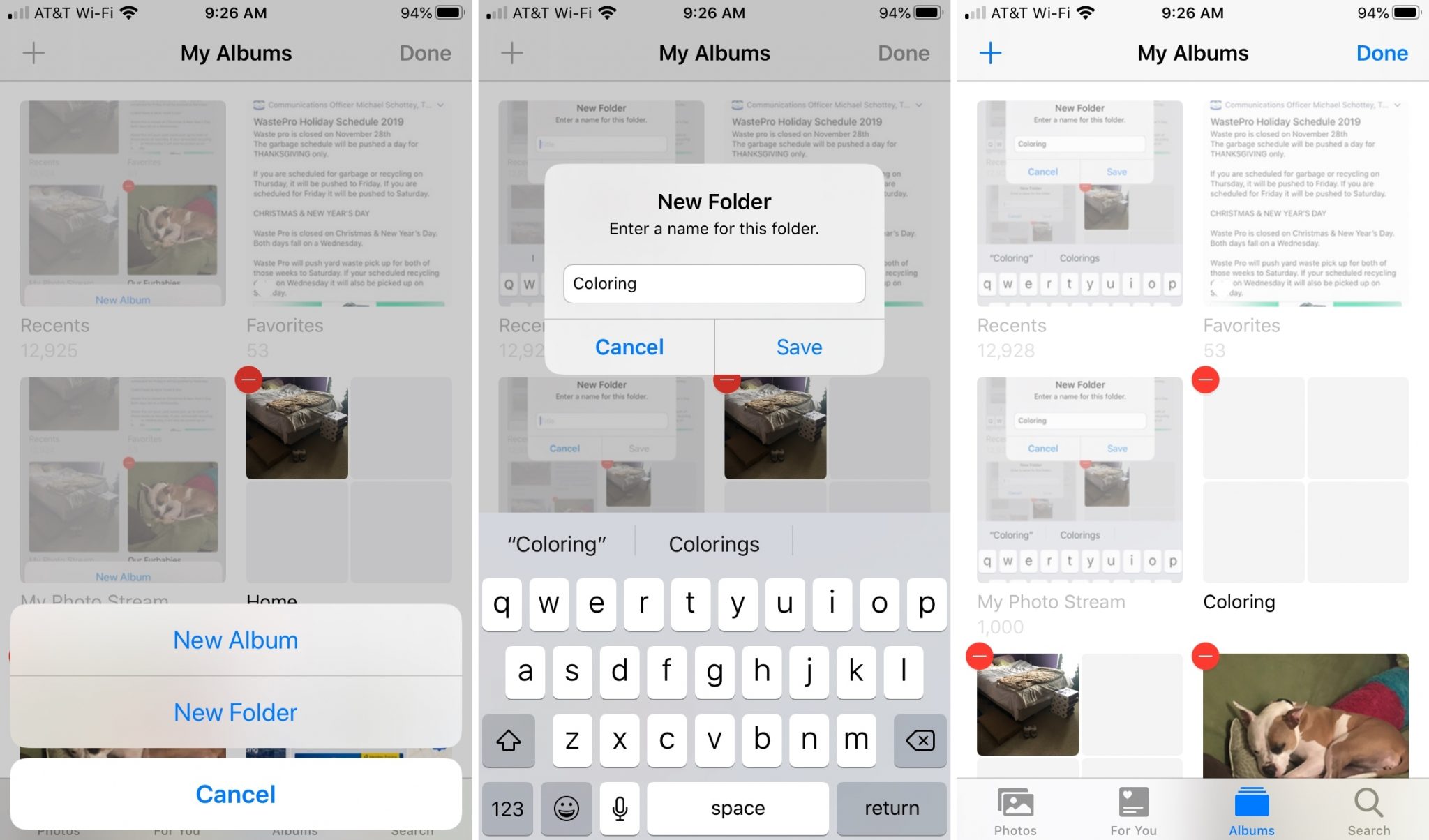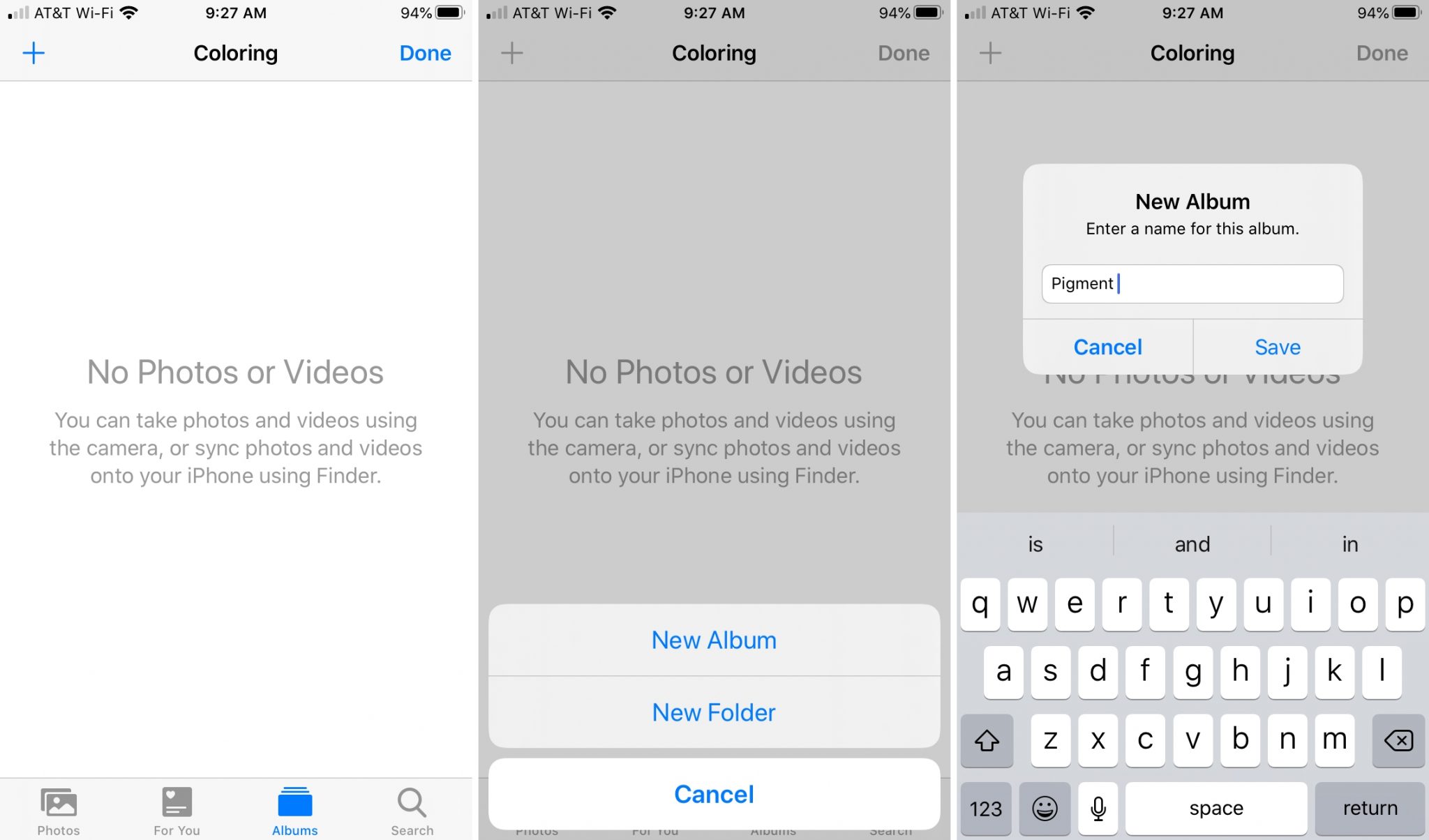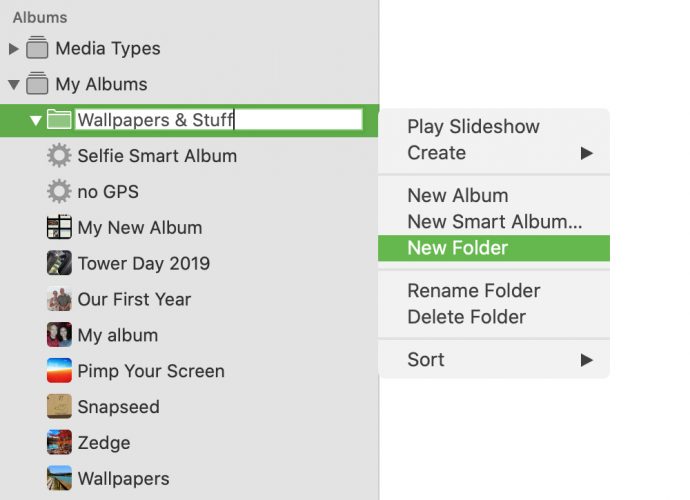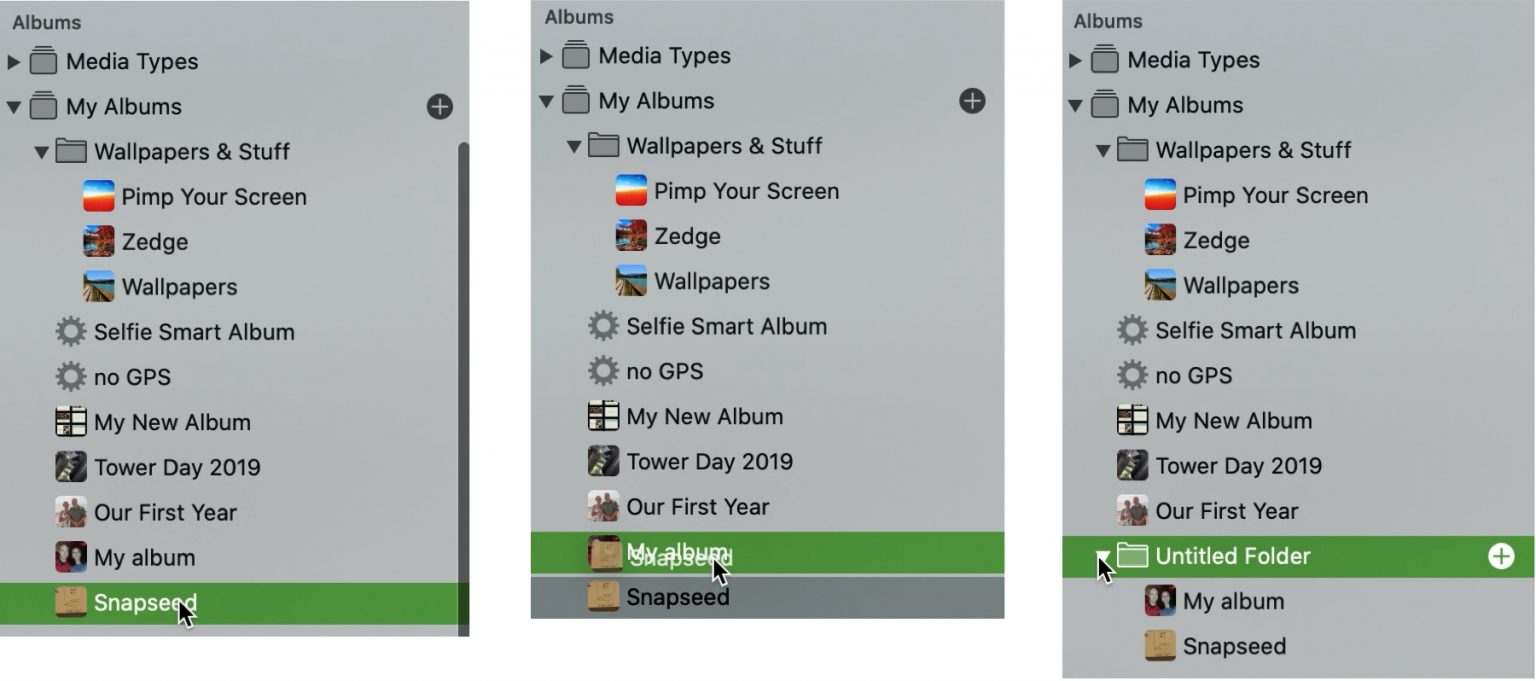ساخت پوشه در Photos آیفون، آیپد و مک برای دسته بندی تصاویر و ویدیوها
اکثر ما فیلم و تصاویر زیادی را در دستگاههای خود نگهداری میکنیم. با سازماندهی آنها دسترسی به اطلاعات ساده و سریعتر میشود. یکی از راههای سازمندهی تصاویر و فیلمها در آیفون، آیپد و مک آلبومها هستند اما اگر آلبومهای شما از کنترل خارج شوند راه حل چیست؟ ساخت پوشه.
آلبومها شامل تصاویر شما هستند و پوشهها شامل آلبومهای شما میباشند. شما میتوانید پوشه بندی را سلسله مراتبی انجام دهید. به طور مثال پوشه تصاویر خانواددگی که خود چند زیر شاخه سالهای مختلف را دارند و هر کدام از آنها هم میتوانند پوشههای زیر شاخه خود را داشته باشند.
برای کمک به سازماندهی تصاویر ما در اینجا نحوه ساخت پوشه برای تصاویر آیفون، آیپد و مک را تهیه کردهایم.
ساخت پوشه برای تصاویر و فیلمها در آیفون و آیپد
برنامه Photos را در آیفون یا آیپد خود باز کنید و مراحل زیر را دنبال نمایید.
۱- تب Albums را از پایین انتخاب کنید.
۲- روی گزینه Edit در بالا سمت راست بزنید، اگر گزینه Edti را مشاهده نمیکنید ابتدا See All را بزنید.
۳- روی علامت + در بالا سمت چپ بزنید و گزینه New Folder را انتخاب نمایید.
۴- برای پوشه خود نامی وارد کنید و روی گزینه Save بزنید.
۵- پوشه جدید شما در تب My Albums اضافه میشود، گزینه Done را انتخاب نمایید.
در مک شما برای دسته بندی تصاویر کار راحتتری را دارید اما متاسفانه در iOS امکان کشیدن _drag_ آلبومها درون پوشهها نیست. برای ذخیره یک آلبوم در پوشه، باید در همان پوشه یک آلبوم جدید را ایجاد کنید و تصاویر را اضافه نمایید که در ادامه هم نحوه آن شرح داده شده است.
۱- پوشه خود را باز کنید و روی گزینه Edit بزنید.
۲- گزینه + را انتخاب کنید و New Album را بزنید.
۳- نام مورد نظرتان را برای پوشه وارد کنید و بعد از آن میتوانید تصاویر و فیلمهای مورد نظرتان را به آن وارد کنید. میتوانید با زدن گزینه Done این کار را تمام کنید و البته بعدا هم مجددا تصاویر و ویدیوهای مورد نظرتان را به آن اضافه نمایید.
امیدواریم که اپل در نسخههای بعدی این پروسه را سادهتر کند و امکان جابجایی آلبومها با کشیدن _drag_ فراهم شود.
ایجاد پوشه در مک
برنامه Photos را در مک خود باز کنید و مراحل زیر را دنبال نمایید.
۱- از منو بار File > New Folder را انتخاب کنید یا روی My Albums کلیک راست کرده و New Folder را انتخاب کنید.
۲- نام پوشه را وارد کنید و Return را بزنید.
بعد از ساخته شدن پوشه به راحتی میتوانید آلبومها را با کشیدن درون آن، اضافه نمایید. روش دیگر هم مانند iOS میتوانید آلبوم را درون پوشه ایجاد کنید و تصاویر را به آن اضافه نمایید.
برای ساخت پوشه یک روش دیگر را هم در دسترس دارید.
۱- یک آلبوم را از سایدبار انتخاب نمایید.
۲- آلبوم اول را روی آلبوم دوم بکشید و در همین حال کلید Option را فشار دهید و نگه دارید.
۳- پس از رها کردن یک پوشه جدید حاوی آن دو آلبوم ساخته میشود.
۴- روی پوشه ساخته شده که به طور پیش فرض Untitled Folder نام گذاری میشود کلیک کنید و نام جدیدی را برای آن انتخاب نمایید.
در صورت تمایل میتوانید آلبومهای دیگری را هم به این پوشه اضافه نمایید.
همچنین بخوانید:
- میکروفون آیفون شما کار نمیکند؟ با این روشها احتمالا درست شود
- نحوه ویرایش فیلم بدون نیاز به برنامه در iOS 13 و iPadOS 13 [ آیفون و آیپد ]
- غیر فعال کردن بازخورد هپتیک هنگام استفاده از تاج دیجیتال اپل واچ